2024. 9. 6. 23:32ㆍDeveloper Basis/Xcode
이번 글에서는 Xcode로 Python 환경을 구축하는 방법에 대해 설명해 볼 거다.
각 단계별로 차근차근 하나씩 어떤 과정을 거치는지 자세하게 다뤄볼 거고,
이 글을 작성하고 있는 시점(24.09.06)에서 맥북 M1 칩 기반의 Xcode 버전은 15.4, Python 버전은 3.12로 환경을 세팅하고자 했다는 점 참고하자!
1. Xcode에서 "Other-External Build System" 타입의 프로젝트를 생성한다.
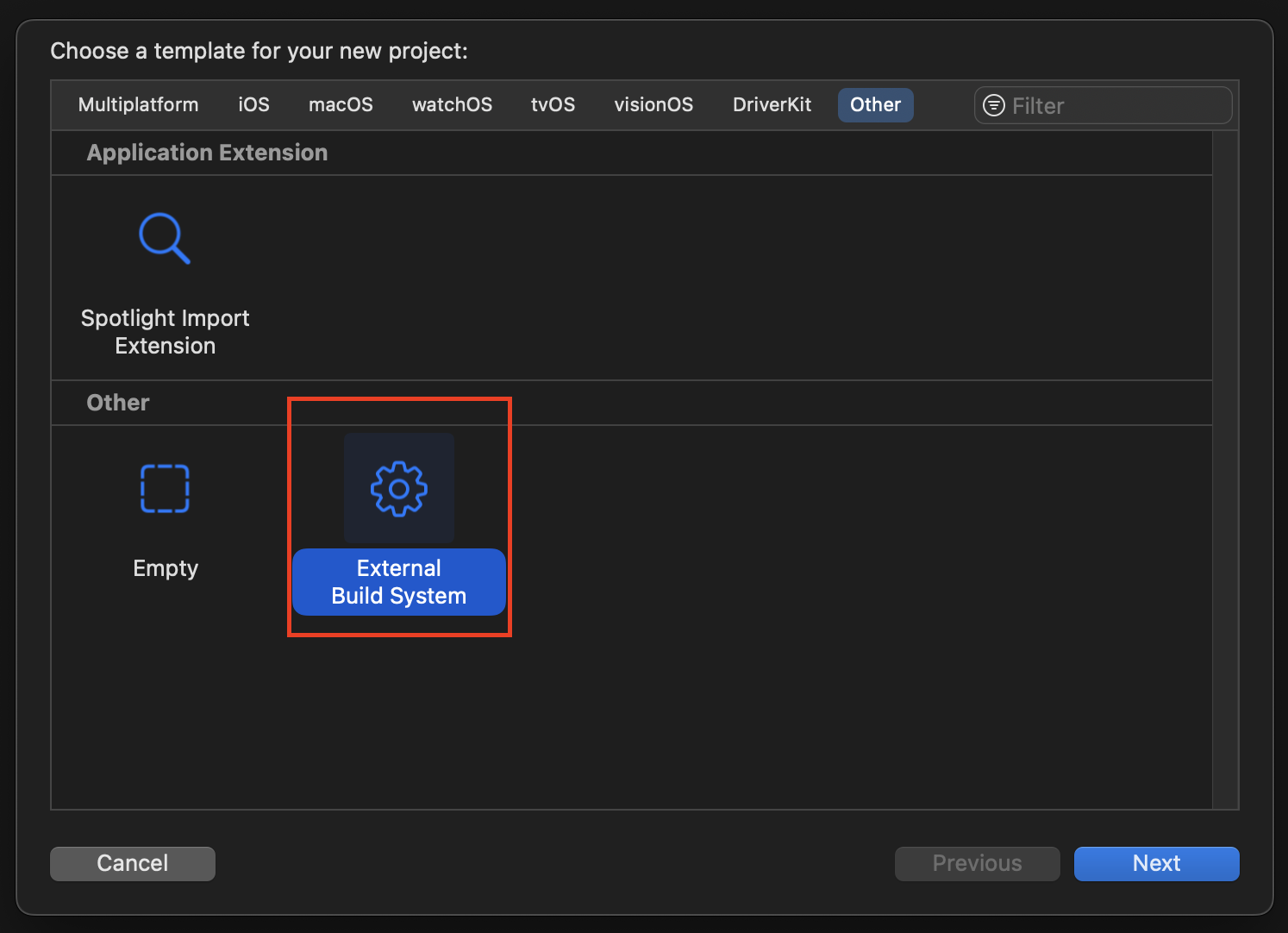
2. Product Name을 설정하고, python이 위치한 경로를 Build Tool로 지정해 주자.
💡 Python이 위치한 경로는 터미널에 where python3 명령어를 입력해서 확인할 수 있다.

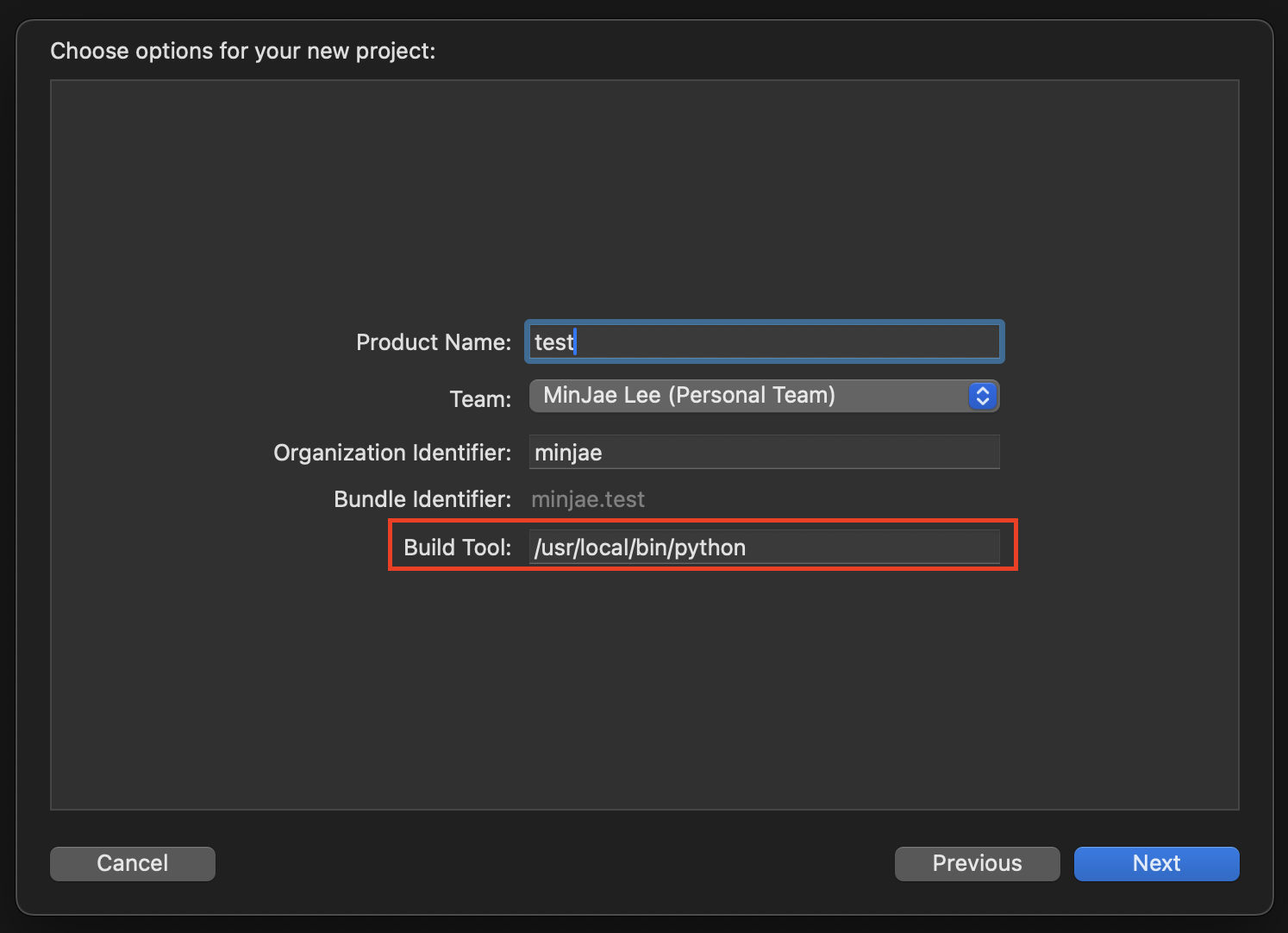
3. 테스트하고 싶은 파이썬 파일(.py)을 "macOS-Empty" 타입으로 생성한다.
이때 프로젝트의 이름을 설정할 때 파이썬 파일의 확장자(.py)를 포함해서 만들어야 한다는 점 주의하자!
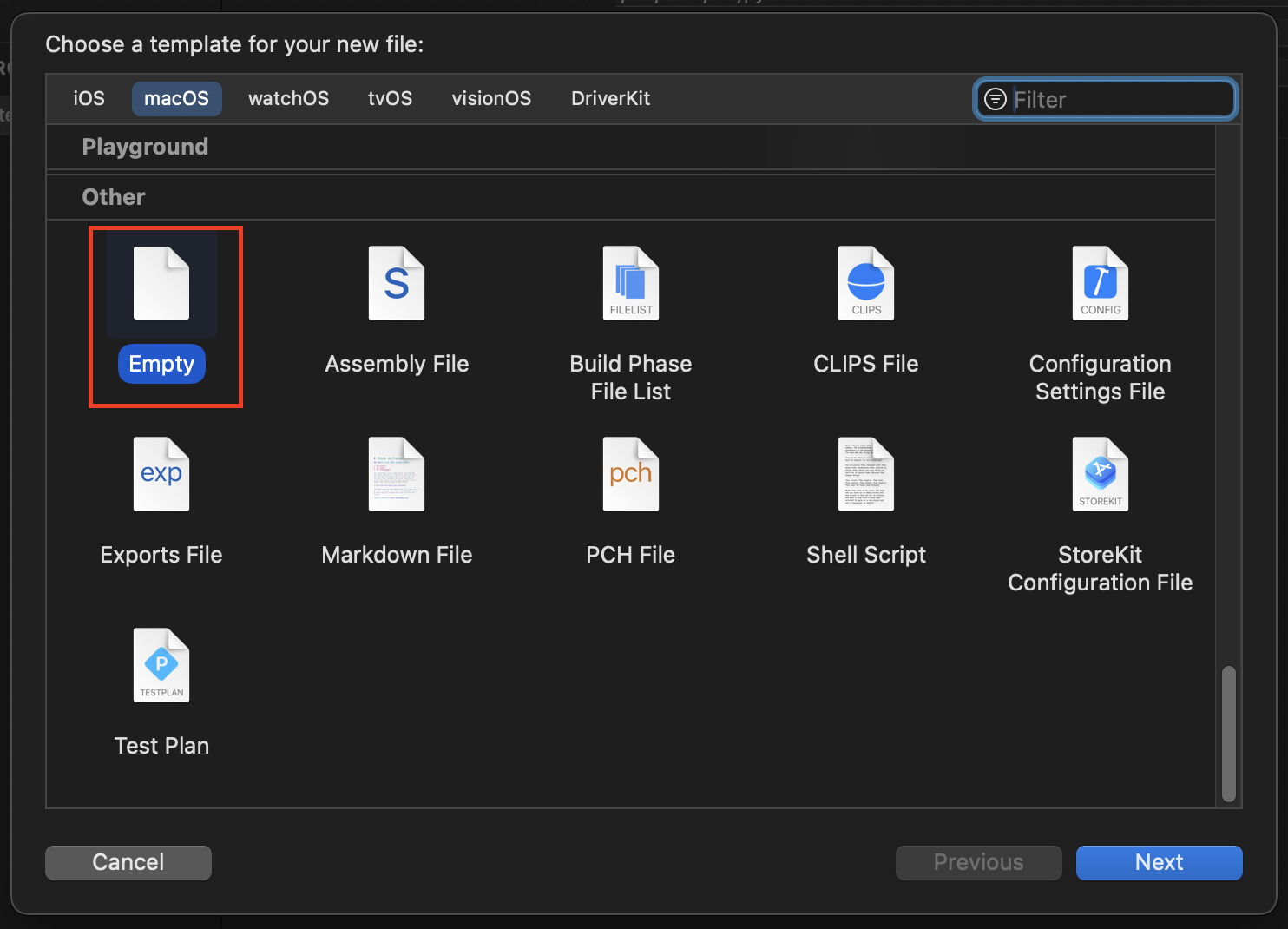

4. Xcode 상단의 "Edit Scheme 메뉴 접근-Info-Executable-Other" 클릭해서 실행 파일 지정하는 곳으로 진입하자.
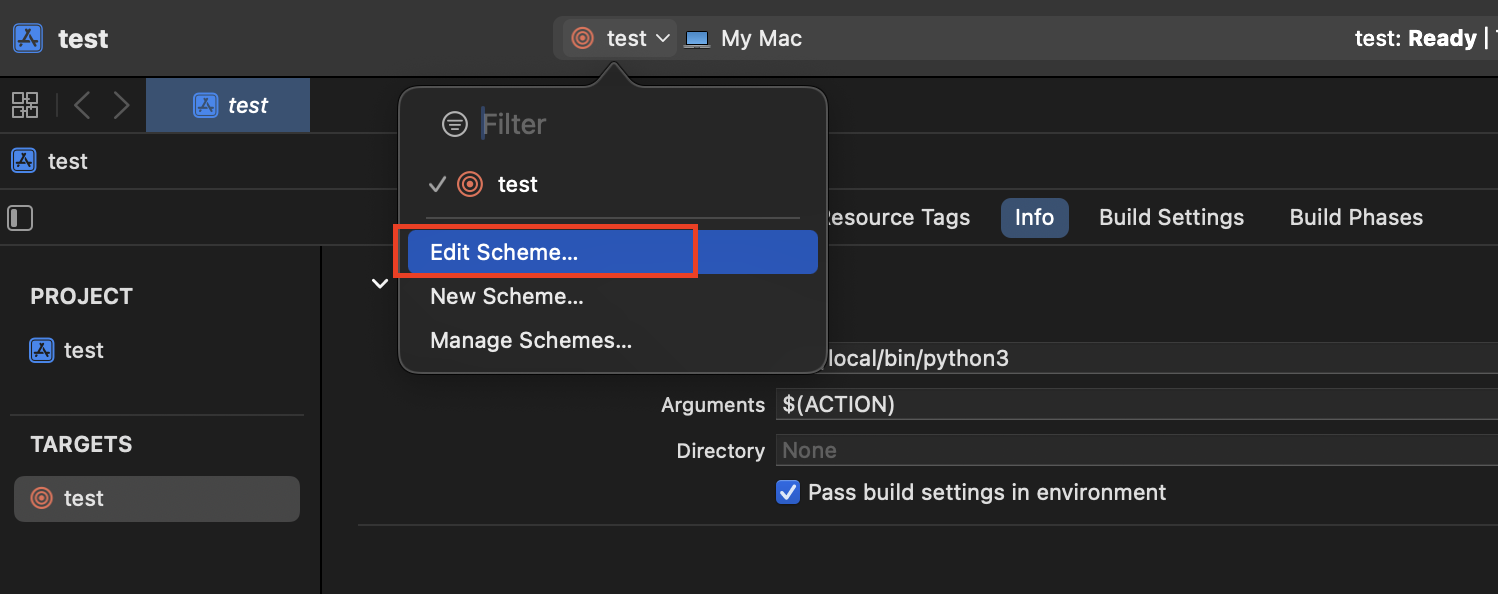

5. 실행파일은 위에서 Build Tool이 실행했던 경로와 동일한 경로에 위치해있어야 하고, Debug executable 항목은 해제해준다.
💡 아래 왼쪽 화면은 Command + Shift + G를 동시에 클릭한 경우, 경로로 파일을 검색해서 찾을 수 있도록 지원하는 모습이다.
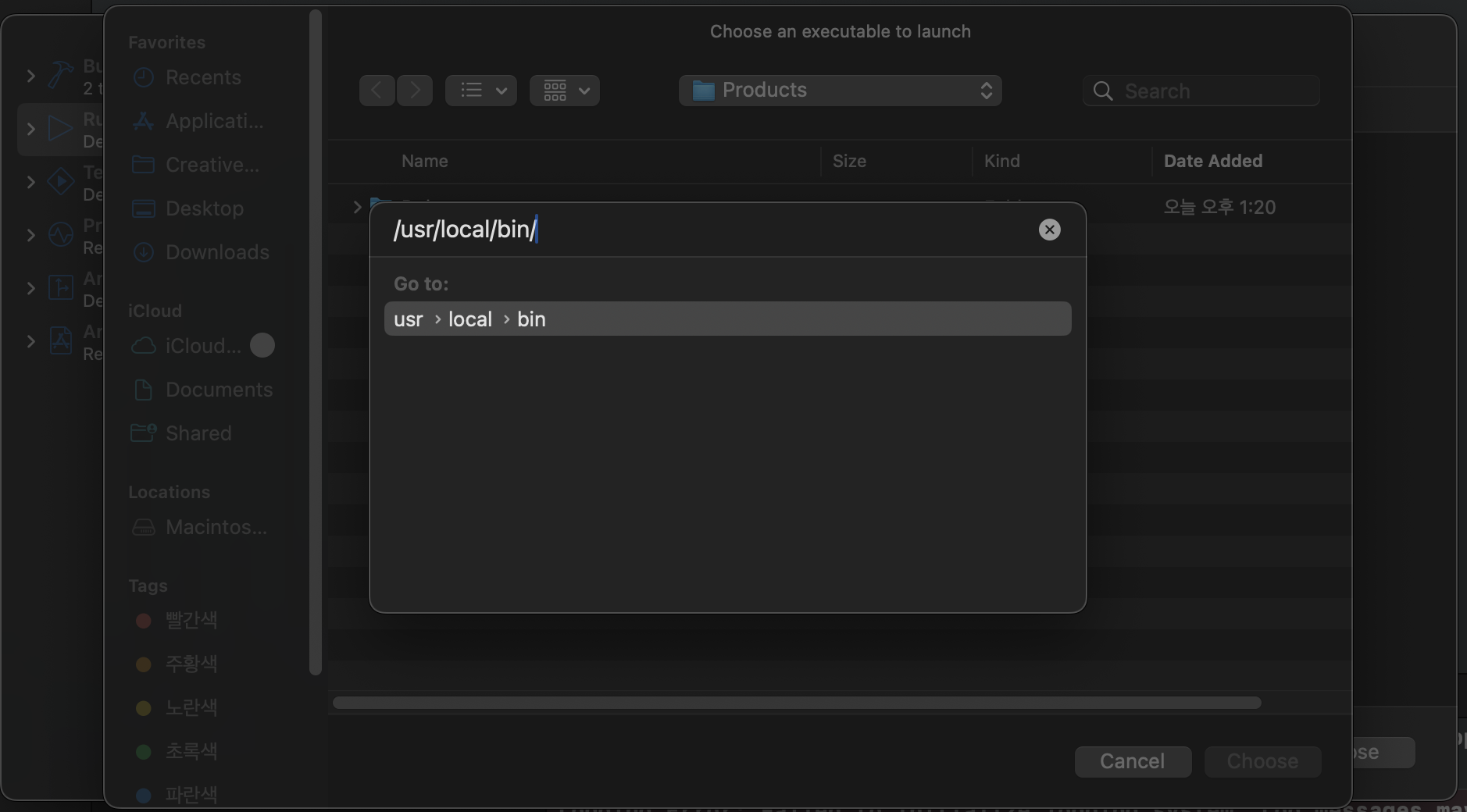

⚠️ 5-1 잠깐!
만약 아래 화면과 같이 동일한 경로에 Executable로 선택할 수 있는 python 실행 파일이 존재하지 않는 경우에는 어떡할까?
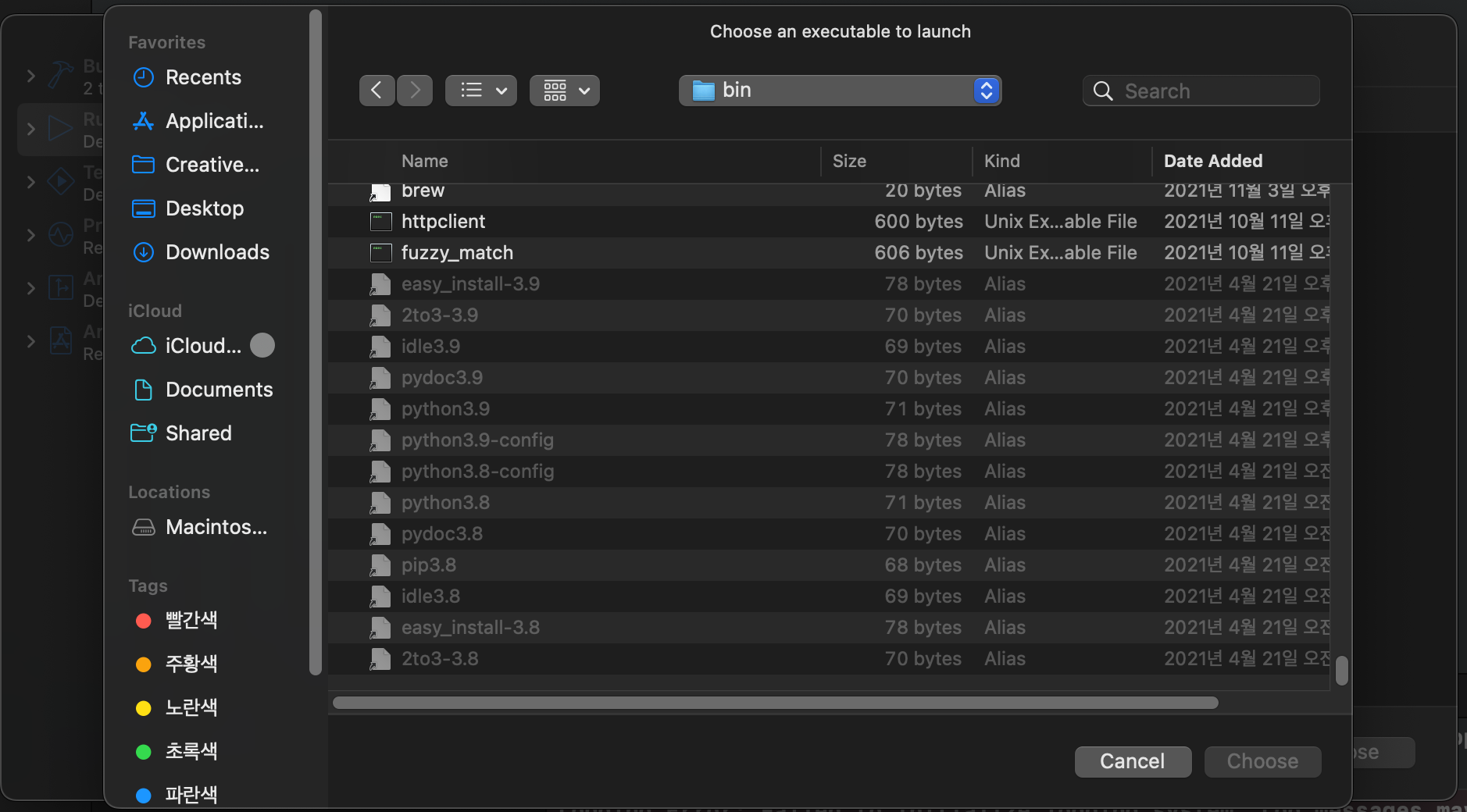
이런 경우에는 아래에 설명한 순서처럼 실행 파일의 정확한 위치를 확인하고, 생성하는 프로세스를 따라가야 한다.
1. 터미널 창에 cd 명령어를 사용해서 Build Tool로 설정한 경로로 이동한다.
2. ls -l python3 명령어로 python3 실행 파일의 상세한 정보를 받을 수 있다. -> 아래 화면에서는 심볼릭 링크로 python3가 실제 어디에 위치한 파일을 가리키고 있었는지를 보여주고 있다.
3. 해당 파일 경로를 cd 명령어로 다시 이동한다.
4. open . 명령어를 입력해 해당 디렉터리를 파인더로 열고 실행 파일을 확인한다. (만약, 여기에도 실행 파일이 없는 경우 ln python3.12 python312와 같은 명령어를 입력해 하드링크를 생성하는 방법을 사용해 보자!)
*과정이 복잡해서 그렇지, 쉽게 설명하면 해당 과정은 보통 "바로가기"로 설정되어 있는 python 파일의 원본 위치를 정확하게 검색해서 / Xcode에서 정확하게 원본 위치와 연결되어 실행 파일을 돌릴 수 있도록 만드는 과정이라 생각하면 된다.
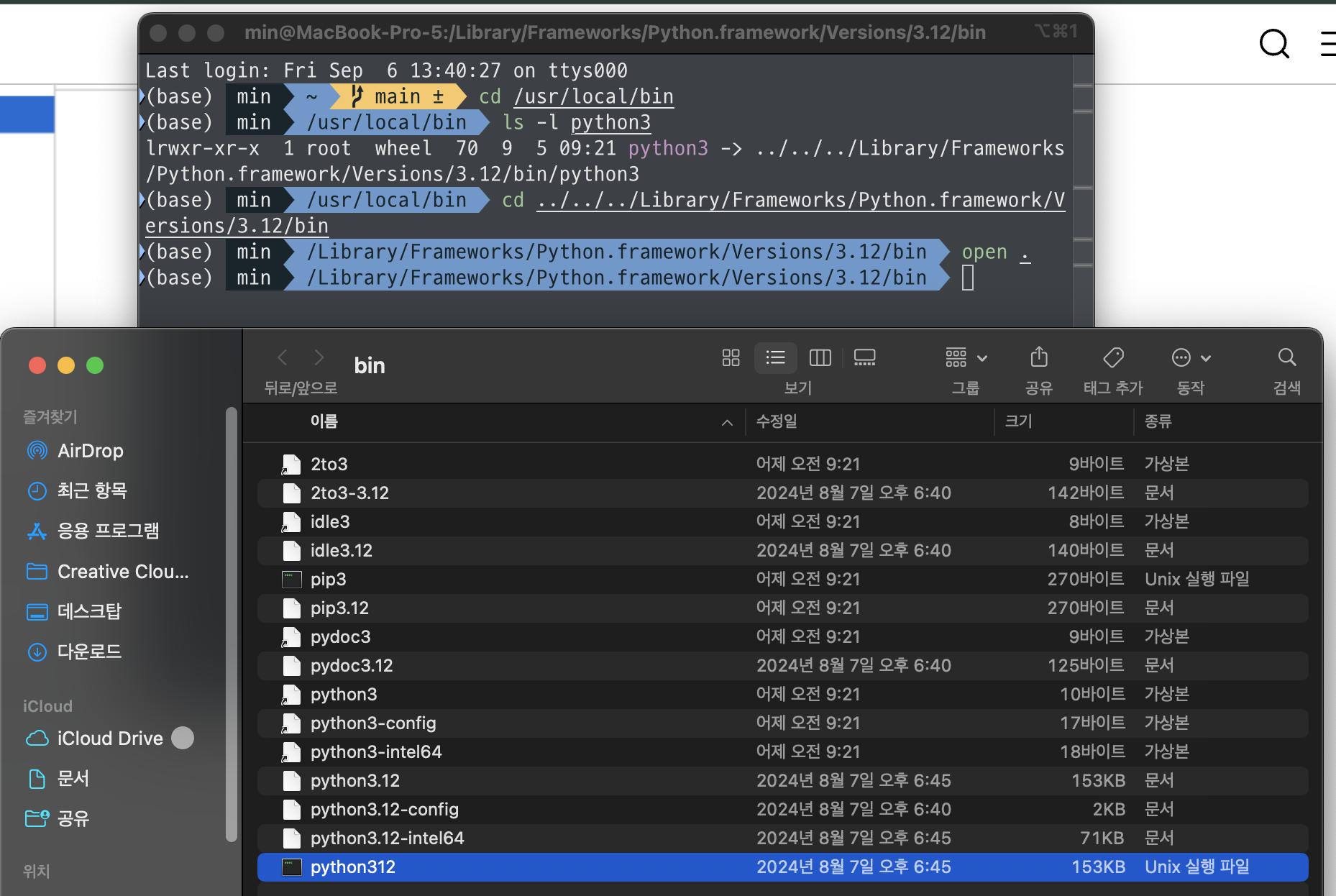
6-1. Edit Scheme 메뉴의 Argument 탭에 들어가서 Arguments Passed On Launch 항목에 (2)번에서 만들었던 (빌드시키고자 하는) 파이썬 파일(.py)을 추가한다.
6-2. Expand Variables Based On 항목에 현재 프로젝트 타깃을 선택한다.
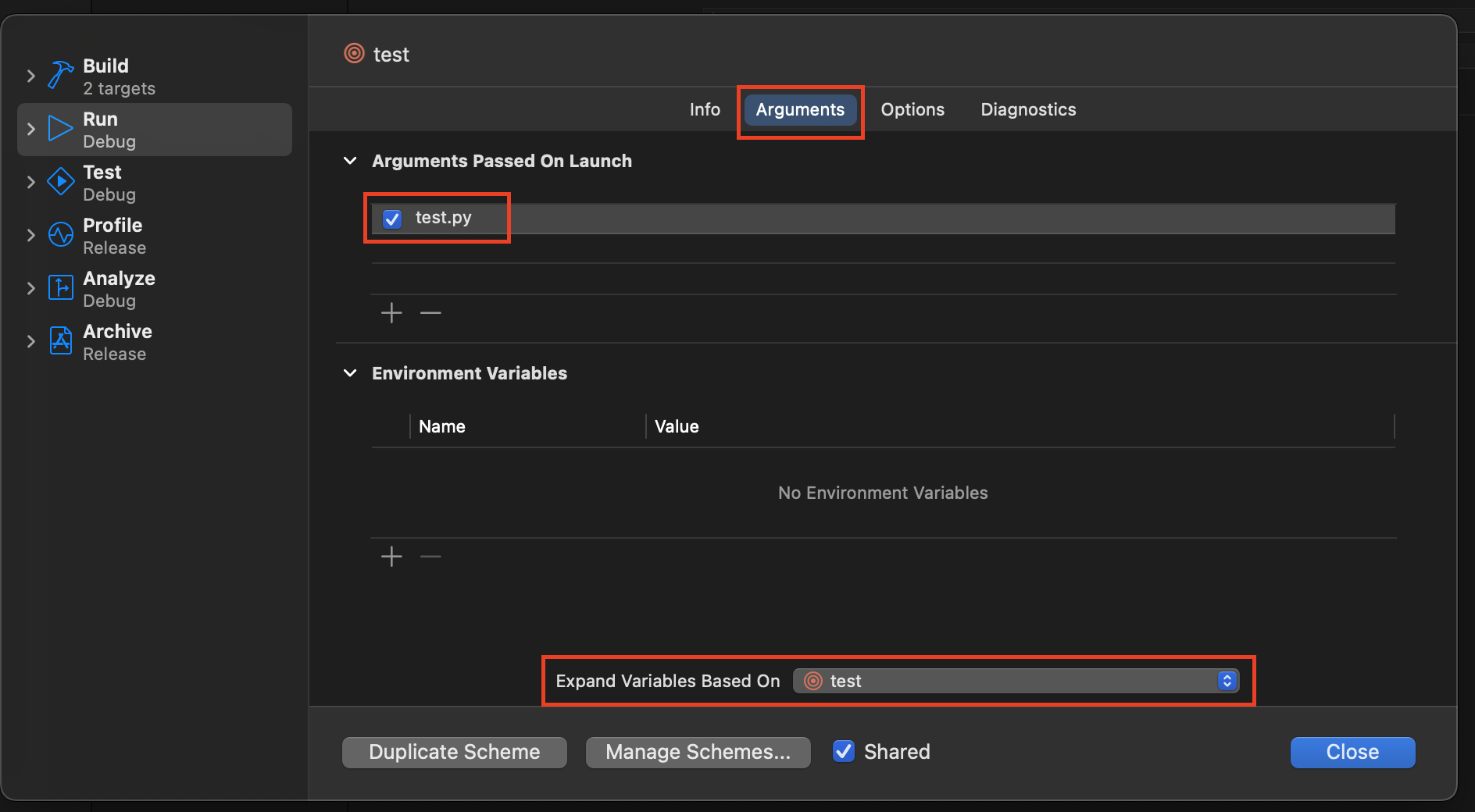
7-1. Edit Scheme 메뉴의 Options 탭에 들어가서 Use custom working directory 항목을 체크한다.
7-2. Working Directory에 현재 프로젝트 (.xcodeproj 파일을 포함하고 있는) 경로를 지정한다.
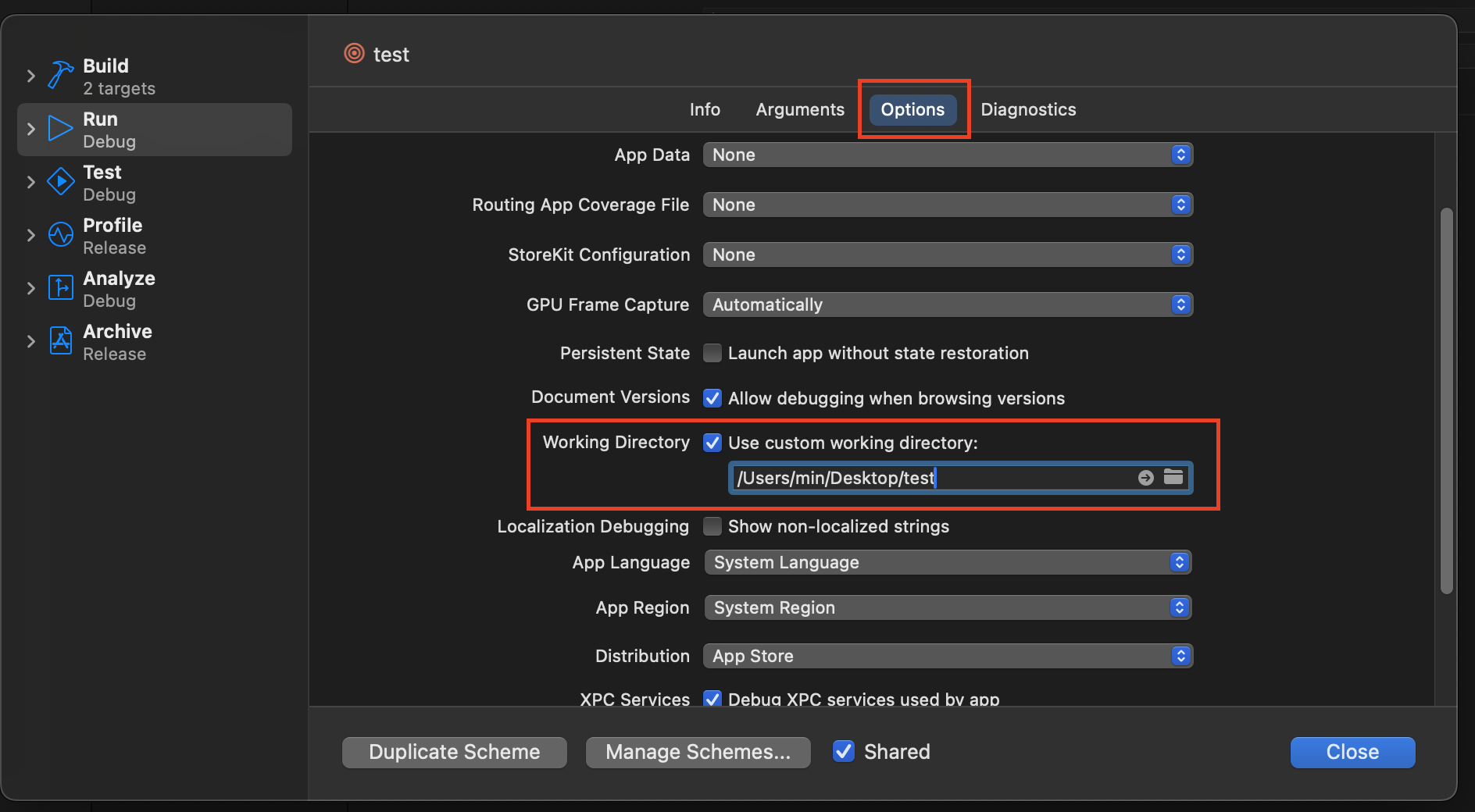
8. 여기까지 설정하고 Run (Command + R)을 돌리면 이제 Xcode에서도 파이썬 파일을 빌드시킬 수 있게 된다!

'Developer Basis > Xcode' 카테고리의 다른 글
| [Xcode] Group vs Folder 차이점 한 눈에 비교하기 (feat. Xcode 16) (1) | 2025.01.24 |
|---|---|
| [Xcode] Xcode 커스텀하는 두 가지 방법 (Code Theme, App Icon) (1) | 2023.12.03 |
| [Xcode] iOS 프로젝트에 별도의 폰트 파일을 추가해서 사용하고 싶을 때 (3) | 2022.01.02 |
| [Xcode] Xcode에서 quick help를 사용해보자 (0) | 2021.12.20 |
| [Xcode] 코드에서 이미지와 색상을 보는 방법, ImageLiteral, ColorLiteral (1) | 2021.11.16 |
